手机输入法键盘大小怎么调整 手机搜狗输入法如何调整键盘大小
更新时间:2023-07-15 12:44:13作者:yang
手机输入法键盘大小怎么调整,手机输入法键盘大小一直是用户经常遇到的问题。对于一些需要频繁使用输入法的用户来说,键盘大小是否合适会影响到他们的输入速度和输入体验。而针对这个问题,手机搜狗输入法提供了一些非常实用的调整功能,可以让用户根据自己的习惯定制最佳的输入法操作界面。接下来我们就来看看如何调整搜狗输入法键盘大小。
手机搜狗输入法如何调整键盘大小
方法如下:
1.首先需要打开一个书写界面,这样具有普遍性,比如短信。
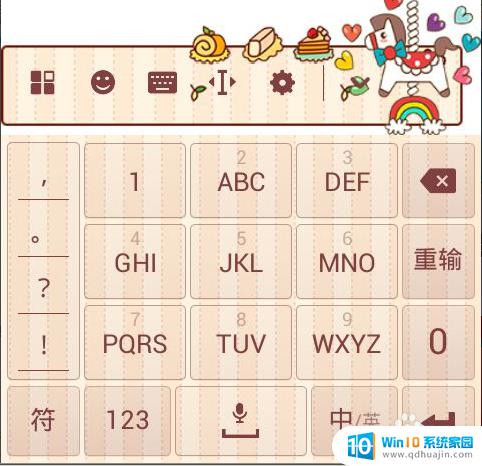
2.在搜狗界面,点击字母上面的设置图标。
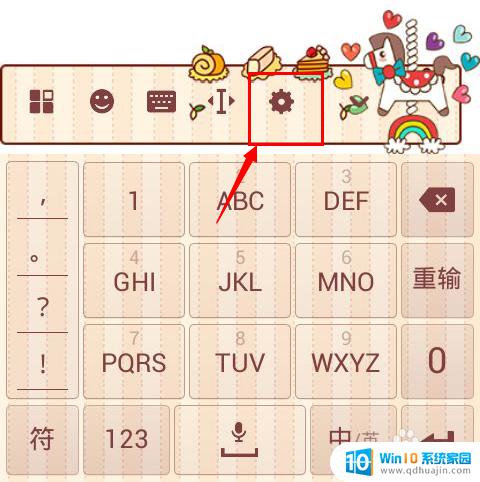
3.在设置界面会出现一些选项,点击“键盘调节”。
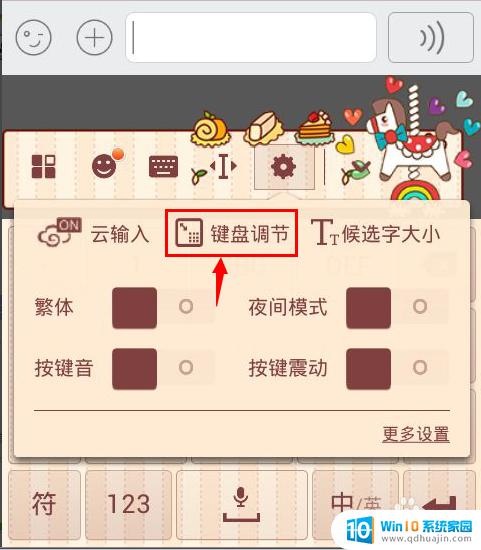
4.这时候界面就会自动调到调节界面,通过界面上的上拉和下拉箭头完成对键盘大小的调节。
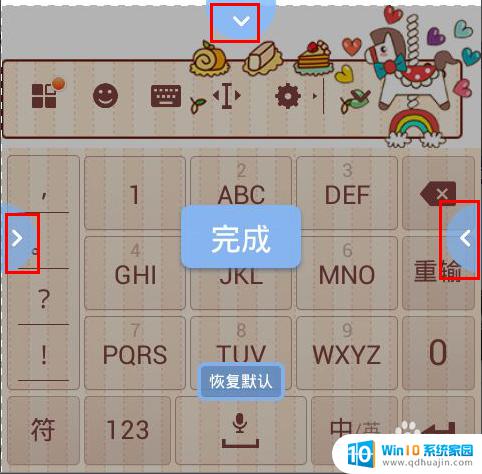
5.调节到符合自己要求的位置后,点击“完成”。界面就固定好了,以后您就可以轻松地打字了。
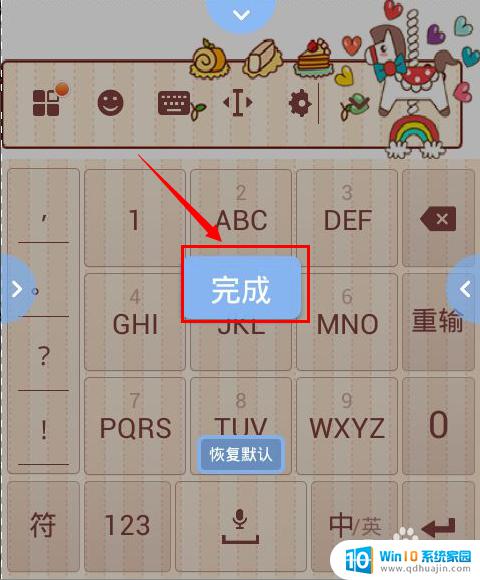
手机号码的输入法键盘大小可以通过应用内的设置进行调整。例如,在搜狗输入法中,用户可以通过设置选项来自定义键盘的大小,以适应不同的需求和使用环境。这让我们非常方便地在各种场景中愉快地使用手机输入法。
手机输入法键盘大小怎么调整 手机搜狗输入法如何调整键盘大小相关教程
热门推荐
电脑教程推荐
win10系统推荐
- 1 萝卜家园ghost win10 64位家庭版镜像下载v2023.04
- 2 技术员联盟ghost win10 32位旗舰安装版下载v2023.04
- 3 深度技术ghost win10 64位官方免激活版下载v2023.04
- 4 番茄花园ghost win10 32位稳定安全版本下载v2023.04
- 5 戴尔笔记本ghost win10 64位原版精简版下载v2023.04
- 6 深度极速ghost win10 64位永久激活正式版下载v2023.04
- 7 惠普笔记本ghost win10 64位稳定家庭版下载v2023.04
- 8 电脑公司ghost win10 32位稳定原版下载v2023.04
- 9 番茄花园ghost win10 64位官方正式版下载v2023.04
- 10 风林火山ghost win10 64位免费专业版下载v2023.04